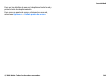User manual
Table Of Contents
- Nokia E75 User Guide
- Contents
- Safety
- Quick start guide
- Nokia E75 - The basics
- Personalization
- New from Nokia Eseries
- Messaging
- Phone
- Internet
- Traveling
- Positioning (GPS)
- Maps
- Maps
- Network positioning
- Move on a map
- Display indicators
- Find locations
- Plan a route
- Save and send locations
- View your saved items
- Navigate to the destination
- Walk to your destination
- Drive to your destination
- Traffic information
- Travel guides
- Maps settings
- Internet settings
- Navigation settings
- Route settings
- Map settings
- Update maps
- Nokia Map Loader
- Shortcuts
- Nokia Office Tools
- Media
- Connectivity
- Security and data management
- Settings
- General settings
- Telephone settings
- Connection settings
- Access points
- Packet data (GPRS) settings
- WLAN settings
- Advanced WLAN settings
- WLAN security settings
- WEP security settings
- WEP key settings
- 802.1x security settings
- WPA security settings
- Wireless LAN plugins
- Session initiation protocol (SIP) settings
- Edit SIP profiles
- Edit SIP proxy servers
- Edit registration servers
- Configuration settings
- Restrict packet data
- Application settings
- Shortcuts
- Glossary
- Troubleshooting
- Battery
- Care and maintenance
- Additional safety information
- Index
con cualquier requerimiento de seguridad aplicable al
establecer y usar una conexión WLAN.
Si mueve el dispositivo a otra ubicación dentro de la WLAN y
está fuera del alcance de un punto de acceso WLAN, la función
de roaming puede conectar automáticamente el dispositivo
a otro punto de acceso que pertenezca a la misma WLAN.
Siempre que se mantenga dentro del alcance de los puntos
de acceso que pertenecen a la misma red, el dispositivo
puede mantenerse conectado a la red.
Sugerencia: Para verificar la dirección única de control
de acceso multimedia (MAC) que identifica al
dispositivo, por ejemplo para configurar la dirección
MAC del dispositivo a un enrutador WLAN, ingrese
*#62209526# en la pantalla de inicio. Aparece la
dirección MAC.
Consultar la disponibilidad de
WLAN
Para configurar el dispositivo para que muestre la
disponibilidad de LAN inalámbrica (WLAN), seleccione
Menú > Panel de control > Config. y Conexión > LAN
inalámbrica > Mostrar disponib. WLAN.
SI hay una WLAN disponible, en pantalla aparece
.
Asistente de WLAN
Seleccione Menú > Panel de control > Conect. > Asist.
WLAN.
El asistente de WLAN lo ayuda a buscar y conectarse a una
LAN inalámbrica. Cuando abre la aplicación, el dispositivo
comienza a buscar las WLAN disponibles y las presenta en una
lista.
Seleccione Opciones y alguna de las siguientes opciones:
• Actualizar — Actualizar la lista de WLAN disponibles.
• Filtrar redes WLAN — Filtrar las WLAN en la lista de redes
encontradas. Las redes seleccionadas se filtrarán la
próxima vez que la aplicación busque WLAN.
• Iniciar exploración Web — Comenzar e explorar la Web
con el punto de acceso de la WLAN.
• Cont. exploración Web — Continuar la exploración con
la conexión WLAN actualmente activa.
• Desconectar WLAN — Desconectar la conexión activa a
la red WLAN.
• Detalles — Ver los detalles de la red WLAN.
Importante: Siempre active uno de los métodos de
encriptación disponibles para aumentar la seguridad de su
conexión a LAN móvil. El uso de encriptación reduce el riesgo
de que se acceda de manera no autorizada a sus datos.
Utilice el asistente de WLAN en la pantalla de inicio
En la pantalla de inicio, el asistente de WLAN muestra el
estado de las conexiones WLAN y búsquedas de red. Para ver
las opciones disponibles, seleccione la fila que muestra el
estado. Según el estado, puede empezar el explorador Web
con una conexión WLAN, conectarse a su servicio de llamadas
de red, desconectarse de una WLAN, buscar redes WLAN o
configurar el examen de redes en activado o desactivado.
Conectividad
© 2008 Nokia. Todos los derechos reservados. 147